premiere如何使用缩放
premiere使用缩放的方法:首先将时间线移到需要放大的位置,按住箭头所指的滑块往左进行滑动即可放大;然后直接将滑块往右进行拖动,快捷键是减号【-】即可缩小。

本文操作环境:Windows7系统,Adobe Premiere Pro2020版本,Dell G3电脑。
推荐(免费):premiere教程
premiere使用缩放的方法:
1、在pr时间轴面板中,将时间线移到需要放大的位置
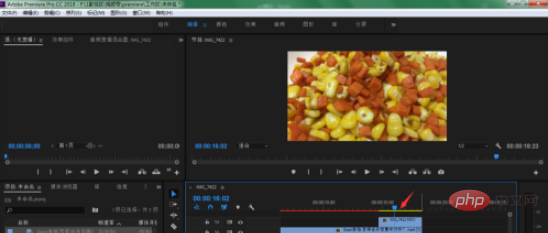
2、按住箭头所指的滑块往左进行滑动
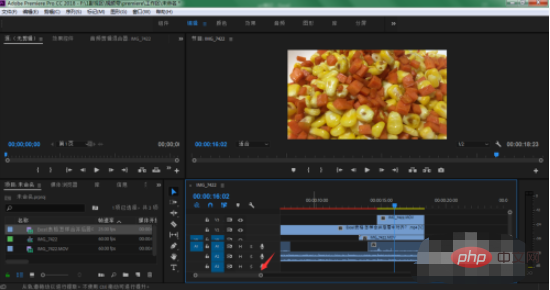
3、这样,时间轴所在的轨道位置就被放大了,更方便我们进行编辑,快捷键是直接按下键盘加号+
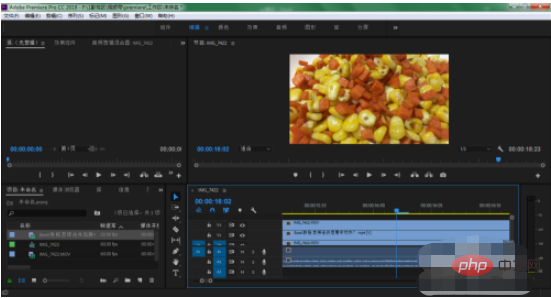
4、同理,如果想要缩小视图范围,直接将滑块往右进行拖动,快捷键是减号-
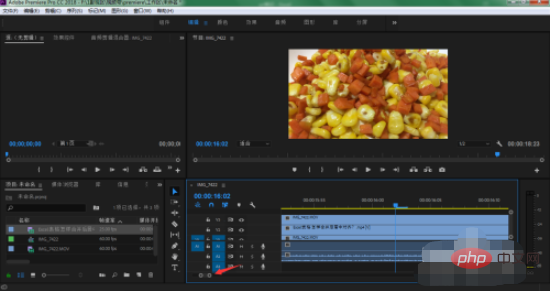
5、这样,我们在pr中将可以通过拖动滑块或者按键盘快捷键来实现轨道视图的放大缩小
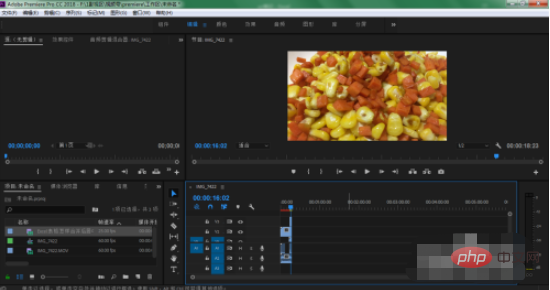
以上是premiere如何使用缩放的详细内容。更多信息请关注PHP中文网其他相关文章!

热AI工具

Undresser.AI Undress
人工智能驱动的应用程序,用于创建逼真的裸体照片

AI Clothes Remover
用于从照片中去除衣服的在线人工智能工具。

Undress AI Tool
免费脱衣服图片

Clothoff.io
AI脱衣机

AI Hentai Generator
免费生成ai无尽的。

热门文章

热工具

记事本++7.3.1
好用且免费的代码编辑器

SublimeText3汉化版
中文版,非常好用

禅工作室 13.0.1
功能强大的PHP集成开发环境

Dreamweaver CS6
视觉化网页开发工具

SublimeText3 Mac版
神级代码编辑软件(SublimeText3)

热门话题
 Windows 11 上的显示缩放比例调整指南
Sep 19, 2023 pm 06:45 PM
Windows 11 上的显示缩放比例调整指南
Sep 19, 2023 pm 06:45 PM
在Windows11上的显示缩放方面,我们都有不同的偏好。有些人喜欢大图标,有些人喜欢小图标。但是,我们都同意拥有正确的缩放比例很重要。字体缩放不良或图像过度缩放可能是工作时真正的生产力杀手,因此您需要知道如何对其进行自定义以充分利用系统功能。自定义缩放的优点:对于难以阅读屏幕上的文本的人来说,这是一个有用的功能。它可以帮助您一次在屏幕上查看更多内容。您可以创建仅适用于某些监视器和应用程序的自定义扩展配置文件。可以帮助提高低端硬件的性能。它使您可以更好地控制屏幕上的内容。如何在Windows11
 视频剪辑台式机电脑配置推荐
Apr 22, 2024 am 10:07 AM
视频剪辑台式机电脑配置推荐
Apr 22, 2024 am 10:07 AM
装一台主要用于视频剪辑的电脑联想ThinkPadX1:X1内置有源手写笔,键盘在平板电脑模式下自动缩回,支持快速充电。X1拥有坚固的黑色外观和4KHDR屏幕,剪辑视频、软件编程等不在话下。缺点是以太网端口需要专用适配器。在内存问题上:内存条建议用16G以上的。因为要让电脑在剪辑高清视频的时候不卡,大的内存是必要的配置。在硬盘问题上:可以装两块硬盘。显示器:选择一台高分辨率的显示器,以便更清晰地查看和编辑视频素材。推荐使用4k或以上分辨率的显示器。操作系统:常见的剪辑软件如AdobePremier
 视频剪辑中的画面抖动和晃动解决方法是什么?画面抖动是怎么回事?
May 02, 2024 am 11:37 AM
视频剪辑中的画面抖动和晃动解决方法是什么?画面抖动是怎么回事?
May 02, 2024 am 11:37 AM
视频剪辑已经成为了一个非常重要的行业。在视频剪辑过程中,画面抖动和晃动是一个常见的问题,这给视频的质量带来了很大的影响。那么,画面抖动和晃动解决方法是什么呢?一、视频剪辑中的画面抖动和晃动解决方法是什么?1.使用稳定器稳定器是视频拍摄过程中的一种重要设备,它可以有效地减少画面的抖动和晃动。在视频剪辑过程中,如果原始视频画面存在抖动和晃动,可以使用稳定器对画面进行处理,使画面变得更加稳定。使用稳定器可以使画面变得更加稳定。2.视频剪辑软件中的稳定功能如今,大多数视频剪辑软件都具备了稳定画面的功能。
 iPhone上的Safari缩小问题:这是修复程序
Apr 20, 2024 am 08:08 AM
iPhone上的Safari缩小问题:这是修复程序
Apr 20, 2024 am 08:08 AM
如果您无法控制Safari中的缩放级别,完成工作可能会非常棘手。因此,如果Safari看起来被缩小了,那对您来说可能会有问题。您可以通过以下几种方法解决Safari中的这个缩小小问题。1.光标放大:在Safari菜单栏中选择“显示”>“放大光标”。这将使光标在屏幕上更加显眼,从而更容易控制。2.移动鼠标:这可能听起来很简单,但有时只需将鼠标移动到屏幕上的另一个位置,可能会自动恢复正常大小。3.使用键盘快捷键修复1–重置缩放级别您可以直接从Safari浏览器控制缩放级别。步骤1–当您在Safari
 word缩放页面并排怎么操作
Mar 19, 2024 pm 07:19 PM
word缩放页面并排怎么操作
Mar 19, 2024 pm 07:19 PM
我们在使用word文档进行文件编辑的时候,有时候页面较多,我们想并排显示并整体查看效果如何,但是苦于不会操作,经常需要拉动好久逐页查看。不知道你有没有遇到过类似的情况,其实这时候我们只要学会word缩放页面并排的设置方法就可以轻松解决。下边,我们就一起看一看,学一学吧。首先,我们在Word文档中创建并打开一个新的页面,然后输入一些简单的内容,以便更容易区分。2、比如我们要实现word缩放并排显示,我们需要找到菜单栏【视图】,之后,在视图工具选项中选择【多页】,如下图所示:3、找到【多页】并点击,
 premiere怎么虚化视频边缘_pr设置羽化视频边缘方法
May 08, 2024 pm 02:16 PM
premiere怎么虚化视频边缘_pr设置羽化视频边缘方法
May 08, 2024 pm 02:16 PM
1、首先,我们来导入一段素材来做演示。2、将素材拖入时间轴面板上。3、我们来看一下素材,可以发现在下半部分落叶边缘生硬,融入这样的场景不是很理想。所以我要对它进行边缘虚化处理。4、在效果面板中找到,羽化边缘双击添加效果。5、调整虚化数量,这样就可以让边缘达到虚化的效果。6、来看一下处理后的效果,可以发现落叶的边缘被虚化了。同样,这样的方法可以用在不同的场景当中,小伙伴们可以用此例来举一反三吧。7、最后,我们来看一下成品动画效果吧。
 Premiere怎么做动态水印_Premiere动态水印的制作方法
Apr 29, 2024 pm 04:30 PM
Premiere怎么做动态水印_Premiere动态水印的制作方法
Apr 29, 2024 pm 04:30 PM
1、打开PR软件,新建项目,导入视频素材放到轨道上。2、用文字工具打上水印文字,小编就用XXX代替了。也可放上事先做好水印LOGO图。3、在不透明度中,适当降低参数让水印不要太抢眼。4、在位置上打上关键帧,从开始到结尾,每隔一段时间移动一下水印的位置,参数随意,每次都建立关键帧。5、点击播放,即可看到动态水印在画面内游走。
 pr2020视频怎么镜像翻转_pr2020视频镜像翻转的方法
Apr 29, 2024 pm 03:00 PM
pr2020视频怎么镜像翻转_pr2020视频镜像翻转的方法
Apr 29, 2024 pm 03:00 PM
首先在效果面板中搜索翻转效果。下图可以看到垂直翻转和水平翻转。其中的水平翻转,既可以实现视频的左右调换。原视频人物是在视频的右侧。然后鼠标左键按住水平翻转效果向视频轨道拖动。此时可以看到视频完成了左右翻转。视频中的人物出现在了左侧。翻转后的视频可以对其中的对象添加蒙版。






